De Touch Surface Air heeft zes aanraakpunten voor het bedienen van de belangrijkste functies van een ruimte. Hierbij wordt de Loxone drukknop standaard gebruikt.
Het apparaat kan worden gemonteerd onder een niet-geleidend oppervlak tot 30 mm dik. Typisch onder een keukenblad. Aanraakdetectie is door het materiaal heen. Steen, hout, keramiek of glas kunnen worden gebruikt.
Inhoudsopgave
- Montage
- Inbedrijfname
- Breng de sticker aan op het oppervlak
- Optioneel: gaten voor status-LED's
- Activatie
- Kalibratie
- Andere materialen
- Ingangen, uitgangen, eigenschappen
- Veiligheidsinstructies
- Documenten
Montage↑
Het apparaat wordt met behulp van het geïntegreerde kleefoppervlak vastgekleefd en het is aan te raden om het apparaat, indien mogelijk, extra aan te schroeven.

|
Voorkom een luchtspleet tussen de Touch Surface en het betreffende oppervlak! |
Zorg ervoor dat het apparaat ook na de installatie toegankelijk blijft.
Optioneel kunnen er gaten worden geboord door het montageoppervlak voor de lichtgeleiders.
Ten slotte kan de meegeleverde decal op het oppervlak worden aangebracht om de aanraakpunten te markeren.
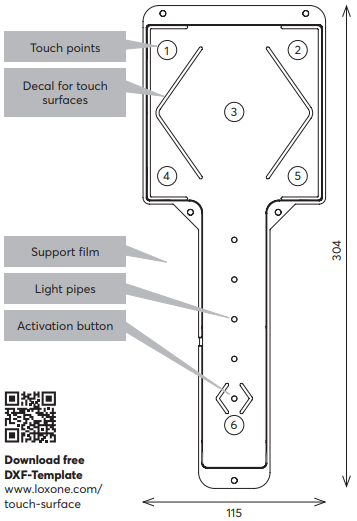
De voeding wordt naar keuze via de oranje/witte klem met 24V aangesloten, optioneel kan dit ook via een stekkervoeding of een batterij.
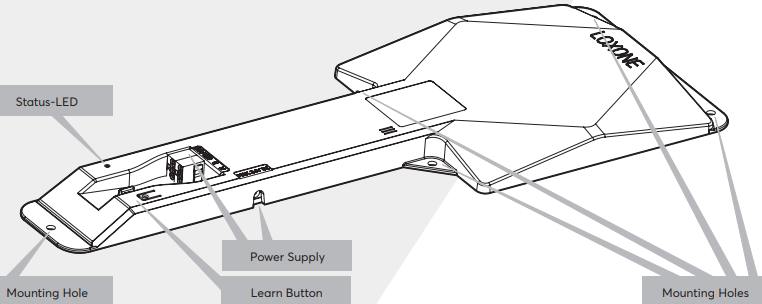
Inbedrijfname↑
De leermodus is actief in de leveringstoestand nadat de stroomvoorziening tot stand is gebracht. Dit wordt aangegeven door het rood/groen/oranje wisselend licht van de status-LED.
Volg vervolgens de koppelprocedure op de Air interface.
Om de koppelingsmodus handmatig te activeren, houdt u de aanleerknop gedurende minstens 5 seconden ingedrukt nadat de voeding is ingeschakeld.
Breng de sticker aan op het oppervlak↑
Met de meegeleverde sticker kun je de 5 toetsen en de activeringsknop van een Touch Surface op elk glad oppervlak bevestigen.
Stap 1: Zorg ervoor dat het oppervlak droog, vetvrij en warmer dan 8°C is.

Stap 2: Druk de lijnen stevig aan op het transparante transferpapier.

Stap 3: Plaats de folie precies over het aanraakoppervlak.

Stap 4: Verwijder het rugpapier.

Stap 5: Plaats de sticker op het oppervlak en zorg ervoor dat deze vlak en horizontaal is en de juiste oriëntatie heeft.

Stap 6: Druk de contourfolie stevig aan met een plat voorwerp.

Stap 7: Verwijder het transferpapier.
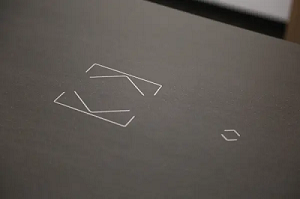
Als alternatief voor de sticker kan het oppervlak worden gefreesd of op een andere manier worden geïntegreerd met de vijf knoppen en de activeringsknop.
Optioneel: gaten voor status-LED's↑
Stap 1: Boor de gaten voor de status-LED's in het oppervlak in een exacte hoek van 90° met behulp van de boorsjabloon.
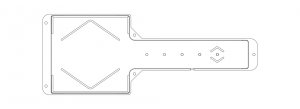
Stap 2: Plaats de vijf optische vezelbuizen direct op het Loxone oppervlak en steek ze in de boorgaten.

Stap 3: Voor een waterdicht en duurzaam werkoppervlak raden we aan om de boorgaten vanaf de bovenkant professioneel af te dichten. Bijvoorbeeld met epoxyhars.

Activatie↑
Om onbedoeld gebruik te voorkomen, is er een activeringsknop aanwezig. Wanneer u deze toets aanraakt, worden de vijf aanraakpunten van de schakelaar gedurende 5 seconden geactiveerd en de resterende tijd wordt aangegeven door de activeringsindicator. Als de activeringsfunctie niet nodig is, kan de activeringsknop in Loxone Config naar wens worden aangepast.
Kalibratie↑
Nadat de Touch Surface is ingeleerd, is kalibratie noodzakelijk. Klik hiervoor op "Kalibreren" in de eigenschappen van de Touch Surface.
Pas het materiaal en de dikte aan om een optimale gevoeligheid te garanderen. Gebruik indien nodig een eenknopskalibratie voor een fijnere afstelling. Test alle aanraakpunten van de Touch Surface.
Als een drukpunt te gevoelig is, verlaagt u de waarde. Als een drukpunt niet reageert, verhoog dan de waarde. De waarde kan worden ingesteld van -5 tot +5. Klik vervolgens op OK en sla uw kalibratie op de Miniserver op.
Andere materialen↑
Het Touch Surface werkt ook met veel minerale composieten zoals Dekton®.
Er zijn geen beperkingen te verwachten met effen kleur Dekton® oppervlakken zoals antraciet, grijs of wit.
Soms voegen fabrikanten metaalcomponenten toe om een specifieke afwerking of kleur te verkrijgen. Deze additieven kunnen echter een negatief effect hebben op de aanraakdetectie, zodat wij voor dergelijke materialen geen algemene functionele garantie kunnen geven.
De werking van de Touch Surface moet worden getest door een Loxone partner voordat er geboord of gegraveerd wordt.
Sensoren↑
| Korte beschrijving | Beschrijving | Waardebereik |
|---|---|---|
| T5 | Gecombineerde ingang voor de 5 drukknoppunten volgens de Loxone-drukknopstandaard. | ∞ |
| Ingang 6 | Drukpunt 6 (activatieknop) | 0/1 |
Diagnose ingangen↑
| Korte beschrijving | Beschrijving | Eenheid | Waardebereik |
|---|---|---|---|
| Online status Touch Surface Air | Geeft aan of het apparaat door de Miniserver kan worden bereikt. Diagnose voor Air-apparaten Diagnose voor Tree-apparaten Diagnose voor Extensions |
Digitaal | 0/1 |
| Battery level | Geeft het huidige batterijniveau aan. | % | 0...100 |
| Battery low | Aanduiding van lage batterij, batterij moet vervangen worden. | - | 0/1 |
Eigenschappen↑
| Korte beschrijving | Beschrijving | Eenheid | Waardebereik | Standaardwaarde |
|---|---|---|---|---|
| Onlinestatus bewaken | Indien aangevinkt dan wordt je via de Systeemstatus op de hoogte gesteld via de Loxone App of Mailer, als het apparaat niet langer beschikbaar of offline is. | - | - | - |
| Serienummer | Serienummer van het Air-apparaat. Automatisch koppelen kan worden ingeschakeld op de Air Base Extension. Automatisch koppelen kan voor een ingestelde tijd op de Airbase worden ingeschakeld. |
- | - | - |
| Apparaattype | Air apparaat type | - | - | - |
| Knop 1 weergeven | Enkelknop beschikbaar maken | - | - | - |
| Knop 2 weergeven | Enkelknop beschikbaar maken | - | - | - |
| Knop 3 weergeven | Enkelknop beschikbaar maken | - | - | - |
| Knop 4 weergeven | Enkelknop beschikbaar maken | - | - | - |
| Knop 5 weergeven | Enkelknop beschikbaar maken | - | - | - |
| Knop 6 weergeven | Enkelknop beschikbaar maken | - | - | - |
| Akoestische bevestiging | Akoestische bevestiging met drukknop | - | - | - |
| Activering vereist | Indien actief, moet de Touch Surface eerst worden geactiveerd met de activeringstoets voordat de aanraakpunten van de T5 kunnen worden gebruikt. | - | - | - |
| Gebruik LED's voor activering | Indien actief, geven de geïntegreerde LED's op de Touch Surface de resterende activeringstijd aan na het indrukken van de activeringsknop. Als deze optie is uitgeschakeld, kunnen de afzonderlijke LED's naar wens via de logica worden aangestuurd (niet beschikbaar voor gebruik op batterijen). | - | - | - |
| Timeout | Geeft aan hoe lang de Touch actief is nadat de activeringsknop gedrukt werd (1-20 s). Bij elke bediening wordt de naloop tijd opnieuw opgestart. |
s | 1...20 | - |
| Kalibratie | Kalibratie van de Touch steen Het apparaat moet al aangeleerd zijn en u moet verbinding hebben met de Miniserver |
- | - | - |
| Knopgedrag | Specificeert het gedrag wanneer een knop wordt ingedrukt. Puls: verstuurt een puls bij opgaande flank OnOff: verstuurt AAN bij opgaande flank en UIT bij neergaande flank |
- | - | - |
Veiligheidsinstructies↑
In geval van een externe stroomvoorziening moet de installatie worden uitgevoerd door een gekwalificeerde elektricien in overeenstemming met de geldende voorschriften.
Zorg ervoor dat het apparaat wordt beschermd tegen water.